新しいApple iPhone13のスキルをマスターして、iPhone13の操作方法を簡単にマスターしましょう!
2021 年にリリースされたばかりの iPhone 13 シリーズ モデルには、どのような新しい実践的なゲーム スキルが追加されましたか?または、Android から iPhone13 シリーズに切り替えた友人は、iPhone で一般的に使用されるヒントや必要な設定がまだわかりませんか?

#今日は、編集者が iPhone 13 シリーズ向けの一般的なゲームのヒントをまとめました。新しい Apple ユーザーがすぐに使い始めるのに特に適しています。
1. 自動更新機能を無効にする
iPhone のアクティベーション設定が完了したら、時間内に [バックグラウンド アプリ更新] 機能をオフにすることをお勧めします。
iPhoneの[設定]-[一般]-[アプリのバックグラウンド更新]を開き、[アプリのバックグラウンド更新]をオンにし、選択して[閉じる]をクリックするだけです。
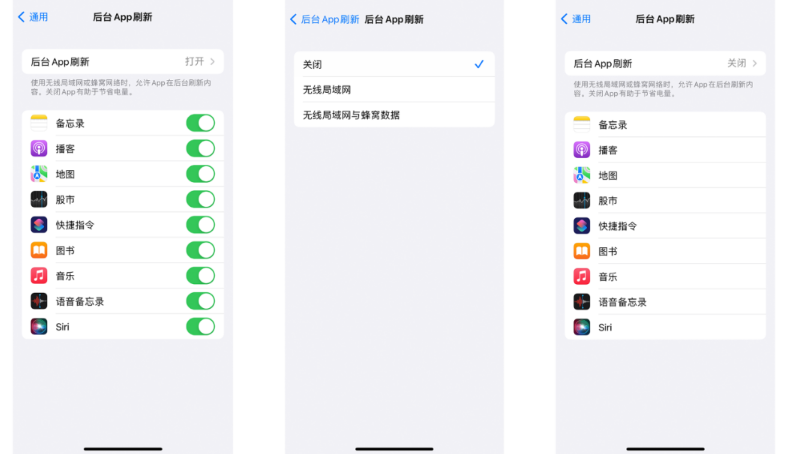
[アプリのバックグラウンド更新]をオンにすると、バッテリーの持ちに大きく影響しますが、オフにするとアプリを開いたときに速度が大幅に低下することはなく、メッセージの受信を見逃すこともありません。
2. 実写と映画撮影 実生活では、ライブ写真とは、カメラを通して実際のシーンを記録する写真技術を指します。実写写真家は、瞬間の瞬間を捉えることで、現実世界の美しさと感情を明らかにすることができます。 実写写真とは異なり、映画撮影は映画製作プロセスで使用される写真技術を指します。撮影監督は、レンズの動き、光の制御、特殊効果を使用して、映画のストーリーと視覚効果を観客に提示します。 実写写真と映画撮影はどちらも写真技術に基づいていますが、形式と目的が異なります。ライブ写真は主に実際のシーンの記録と表示に焦点を当てますが、フィルム写真はストーリーラインの表現と視覚効果の作成により重点を置きます。 ライブ写真でもフィルム写真でも、写真家には一定のスキルと創造性が必要です。写真技術と表現を適切に使用することで、写真家は見る人にさまざまな感情や経験を感じさせる忘れられない画像を作成することができます。
iPhone のカメラ機能が非常に強力なのは、主に Apple の強力なアルゴリズム サポートのおかげであることは誰もが知っています。よく使われるカメラ機能の中でも、特におすすめしたいのは以下の機能です。
ライブ写真は、インシデントがどのように発生したかをより直観的に理解するのに役立ちます。ライブ映像を通じて、キャラクターの表情や動き、環境の変化など、イベントの具体的な内容を確認することができます。ライブ写真は証拠を記録するためにも使用でき、問題の分析と解決に役立ちます。ニュース報道、犯罪捜査、科学研究のいずれにおいても、ライブ画像は重要な役割を果たします。ライブ映像を観察・分析することで、事件の真相をより正確に理解し、正しい判断や決断ができるようになります。したがって、ライブ画像は実生活において幅広い応用価値があります。
写真を撮るとき、多くの女の子は自然でリアルで美しい効果を捉えることを好みます。そしてライブ機能は彼らの福音となっています。
カメラを開いた後、右上隅にあるライブブロードキャストを開き、点をクリックして通常どおり写真を撮ります。
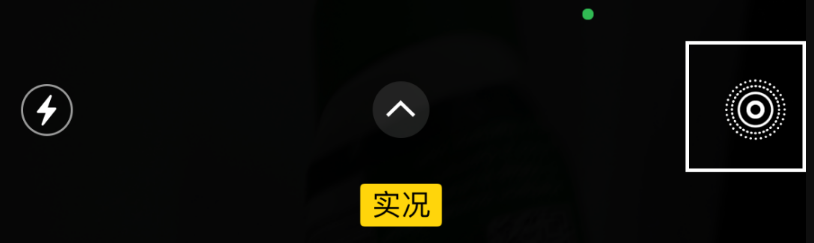
フォト アルバムを開いて、撮影したライブ写真を見つけます。写真の左上隅にある「ライブ」ボタンをクリックし、再生モードを選択します。当時のライブシーンを思い出せる、ダイナミックなショートビデオをお楽しみいただけます。
それだけでなく、右上隅の「編集」をクリックすると、動的なビデオのいずれかを静的な写真であるカバー写真として選択することもできます。それは単に写真を撮るための素晴らしいツールです!
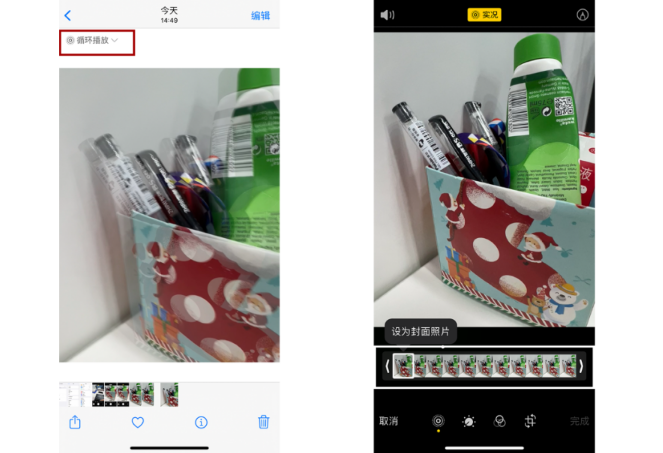
2. iPhone13 ムービーエフェクト
iPhone 13 シリーズのカメラには、ムービーエフェクトという非常に興味深い機能が追加されました。 A15 の強力な処理能力を利用して、優れた被写界深度のぼかし効果を備えた写真を撮影できます。この機能は撮影の芸術性を高めるだけでなく、ユーザーにさらなるクリエイティブな可能性をもたらします。
現時点では 1080P30fps のみをサポートしていますが、日常的な短いビデオを撮影するには十分です。
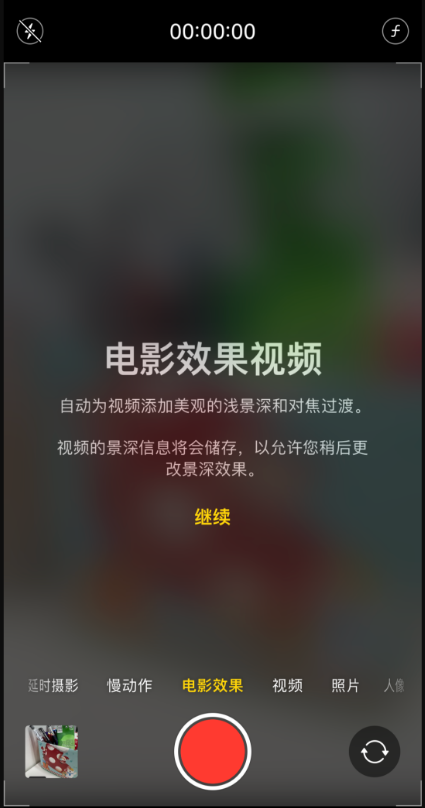
3. スローモーション撮影
iPhone カメラのもう 1 つの非常に遊びやすい機能は、アップグレードされた撮影であるスローモーション撮影です。
鍋や飲み水などのちょっとした動作を撮影する際に特殊な撮影テクニックを使うことで、普段見ることのできない独特な映像を表現し、映像に高級感をプラスします。この技術により、鍋の沸騰や水の流れなど、視聴者に新たな体験を提供することができ、映像の視聴価値を高めます。このモードで撮影すると、作品がより魅力的かつ創造的になり、観客は普通の人には認識できない素晴らしい細部を見ることができます。
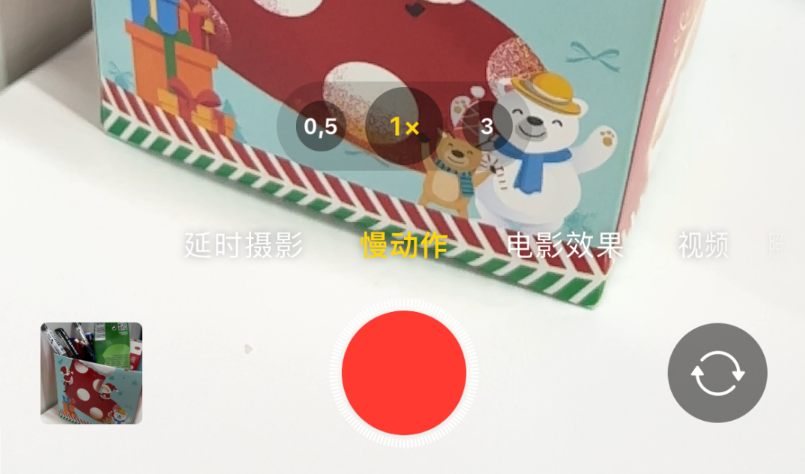
3. プライバシー設定
Apple がユーザーのプライバシー データの保護を非常に重視していることは承知しています。 ] 設定では、ユーザーは自分の個人データを完全に選択できます。
1. 位置情報サービス
アプリを使用する場合、すべてのアプリで [位置情報サービス] をオンにする必要はありません。一方で、電力を消費しますが、他方では、位置情報そのものが漏洩する。
APP の [位置情報サービス] を制御するには 2 つの方法があります。1 つはすべての APP の位置情報サービスを直接オフにする方法、もう 1 つは各 APP の測位許可を 1 つずつ設定する方法です。
地図以外は[正確な位置情報]をオフにすることをお勧めします。
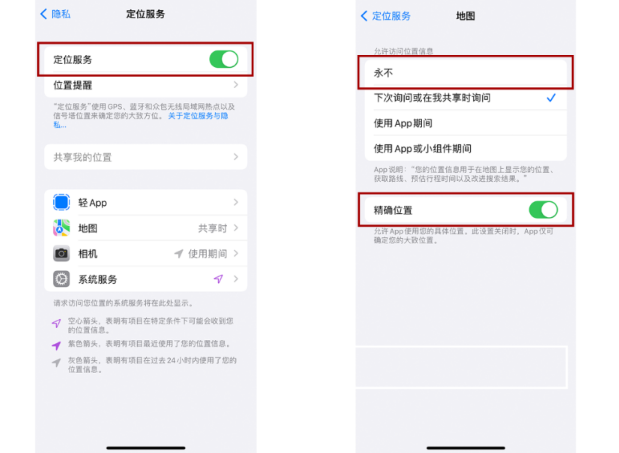
2. 追跡設定
電話の設定には、[プライバシー] というオプションがあります。クリックして入力した後、[トラック]オプションを選択します。追跡設定には、[アプリリクエスト追跡を許可する]というスイッチがあるので、これをオフにするだけです。この機能をオフにすると、アプリによって使用状況が追跡されなくなり、ターゲットを絞った広告がプッシュされなくなります。
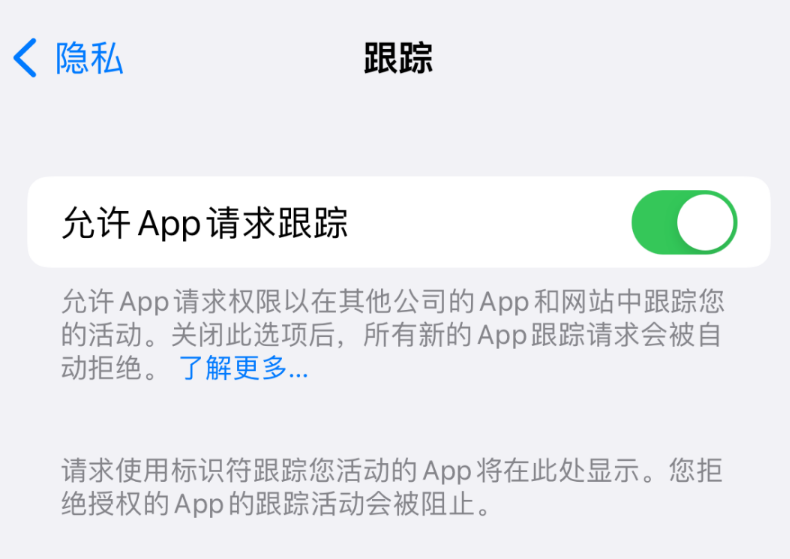
3. Apple 広告
Apple のパーソナライズされた広告設定をオフにしても、Apple 広告の数は減りません。つまり、パーソナライズド広告をオフにしても、同じ数の Apple 広告が表示されることになります。
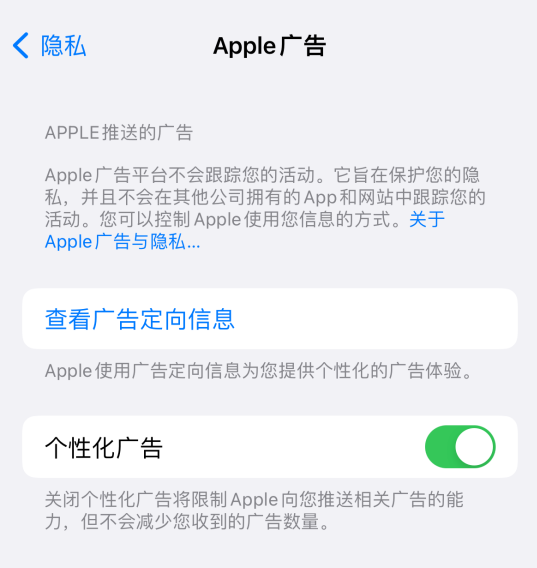
4. 背景を閉じるために上にスワイプしないでください
Android スマートフォンでは、上にスワイプする必要があることがわかっています。複数のアプリケーションを閉じずに開くと、非常に遅くなります。
ただし、Apple デバイスでは背景を閉じるために上にスワイプする必要はなく、特に iOS デバイスを初めて使用するユーザーは、背景を閉じるために上にスワイプせずにはいられません。

Apple デバイスによって開かれた実行中のバックグラウンドは偽の背景であり、上にスライドして APP バックグラウンドを閉じ、再び APP を開くと、より多くの電力が消費され、より大きな損害が発生するためです。電話。
5. 本体背面の設定
iPhoneの背面には、実は知られていない機能がたくさん隠されているのをご存知でしょうか。一緒に調べてみましょう! まず、iPhone の背面にカメラがあることに気づいたかもしれません。写真の撮影やビデオの録画に加えて、QR コードのスキャンと認識にも使用できます。カメラアプリを開いてQRコードにカメラを向けるだけで、iPhoneが自動的に認識して関連情報を提供します。 さらに、iPhoneの背面にあるAppleロゴにも独自の特徴があります。これは実際には、いくつかのショートカット操作を実行するために使用できるタッチ領域です。たとえば、Apple ロゴをダブルクリックすると Siri 音声アシスタントを呼び出すことができ、Apple ロゴを長押しするとコントロール センターが開き、さまざまな設定をすばやく調整できます。 さらに、iPhoneの背面のフレームにはワイヤレス充電という隠れた機能もあります。 iPhone がワイヤレス充電をサポートしている場合は、充電ケーブルを使用せずに、iPhone の背面を互換性のあるワイヤレス充電器に置くだけで電話を充電できます。 さらに、一部の新しい iPhone には、背面に LiDAR スキャン機能が搭載されています。この技術はレーザーを使用して物体の距離と深さを測定し、拡張現実 (AR) アプリケーションにより正確なデータを提供します。 次回 iPhone を手に取るときは、背面にもっと注目してみると、もっと面白い機能が見つかるかもしれません。
iPhoneの[設定] - [アクセシビリティ] - [タッチ]を開き、一番下まで引っ張って[背面をタップ]、ここで「2回タップ」または「3回タップ」機能設定をオンにできます。
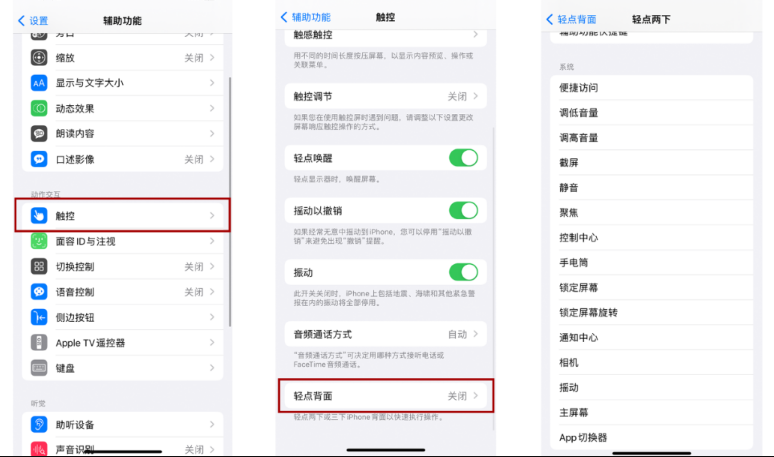
たとえば、iPhoneの背面を「ダブルタップ」すると、スクリーンショット、ミュート、カメラ、ロック画面などを設定できます。
6. OCR テキスト認識
iOS 15 アップデートにより、テキスト認識機能が大幅に改善され、より強力になりました。ユーザーがテキスト認識機能を使用すると、画像内のテキスト コンテンツをより正確に識別できます。このアップデートは、画像からテキスト情報を抽出する必要があるユーザーにとって間違いなく大きな恩恵です。文書のスキャン、名刺情報の認識、外国語テキストの翻訳のいずれの場合でも、より高品質の認識結果を得ることができます。つまり、iOS 15のテキスト認識機能のアップグレードにより、ユーザーは使用中に必要なテキスト情報をより便利かつ正確に取得できるようになります。
日常生活では、テキストのある場所があれば、カメラまたはカメラ画像を直接開くことができ、ショット内のテキストを抽出し、コピー、クエリ、翻訳などを行うことができます。

この方法は、カメラを開いてメモやテキスト メッセージなどのテキスト コンテンツを取得できる限り使用でき、テキストはカメラを通じて抽出できます。
さらに、メモは文書をスキャンしたり、フォームを作成したりすることもでき、非常に強力です。
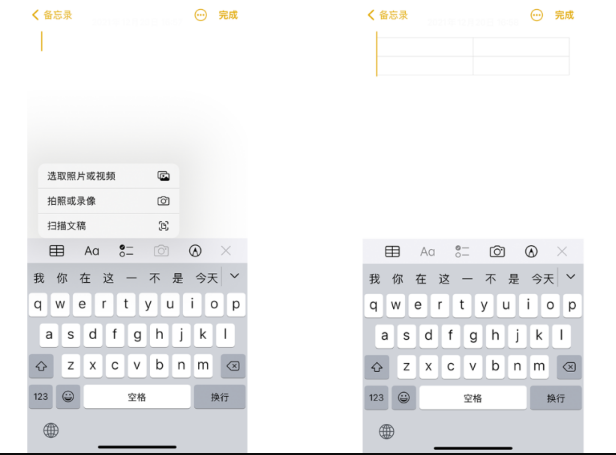
以上が新しいApple iPhone13のスキルをマスターして、iPhone13の操作方法を簡単にマスターしましょう!の詳細内容です。詳細については、PHP 中国語 Web サイトの他の関連記事を参照してください。

ホットAIツール

Undresser.AI Undress
リアルなヌード写真を作成する AI 搭載アプリ

AI Clothes Remover
写真から衣服を削除するオンライン AI ツール。

Undress AI Tool
脱衣画像を無料で

Clothoff.io
AI衣類リムーバー

AI Hentai Generator
AIヘンタイを無料で生成します。

人気の記事

ホットツール

メモ帳++7.3.1
使いやすく無料のコードエディター

SublimeText3 中国語版
中国語版、とても使いやすい

ゼンドスタジオ 13.0.1
強力な PHP 統合開発環境

ドリームウィーバー CS6
ビジュアル Web 開発ツール

SublimeText3 Mac版
神レベルのコード編集ソフト(SublimeText3)

ホットトピック
 7461
7461
 15
15
 1376
1376
 52
52
 77
77
 11
11
 17
17
 17
17
 M3 iPad Air vs. M2 iPad Air:違いを見つけます(可能であれば)
Mar 11, 2025 am 03:08 AM
M3 iPad Air vs. M2 iPad Air:違いを見つけます(可能であれば)
Mar 11, 2025 am 03:08 AM
2025 iPad Air(M3)と2024 iPad Air(M2)の間の詳細な比較:アップグレードには価値がありますか? Appleは、M3チップを備えた新しいiPad Airをリリースしました。新しいタブレットは、使いやすさと経済のバランスを取り、ベテランユーザーにパフォーマンスの改善をもたらします。しかし、それは前世代のM2iPad Airとどう違うのでしょうか?調べてみましょう。 外観デザイン:完全に一貫しています 新しいiPad Airの外観は、2024年にリリースされたM2 iPad Airとほぼ同じであり、2022年のM1 iPad Airとまったく同じです。 11インチおよび13インチのスクリーンサイズ(対称的なベゼル)、サイズ、重量、さらには色
 8つのiPhoneアプリI' Mは永遠に生きるために使用しています
Mar 16, 2025 am 12:19 AM
8つのiPhoneアプリI' Mは永遠に生きるために使用しています
Mar 16, 2025 am 12:19 AM
寿命を最大化する:より健康で長い寿命のためのiPhoneアプリ グルーチョ・マルクスは、永遠に生きること、または死ぬことを望んでいたことで有名です。 不死性はとらえどころのないままですが、寿命とhealthspanの両方を大幅に拡張できます(私たちがeenする時間の長さ
 2025年の最高の11インチiPadエアケース
Mar 19, 2025 am 06:03 AM
2025年の最高の11インチiPadエアケース
Mar 19, 2025 am 06:03 AM
Top iPad Air 11インチケース:包括的なガイド(2025年3月14日更新) この更新されたガイドは、さまざまなニーズや予算に対応して、利用可能な最高のiPad Air 11インチケースを紹介します。 新しいM3またはM2モデルを所有しているかどうかにかかわらず、Investmを保護します
 Apple Intelligenceは、iPhoneの更新後もオンになります
Mar 14, 2025 am 03:01 AM
Apple Intelligenceは、iPhoneの更新後もオンになります
Mar 14, 2025 am 03:01 AM
新しいiPhone iOSアップデートは、以前に無効になったユーザーであっても、Apple Intelligenceを自動的に再アクティブ化することです。バグであろうと意図的であろうと、この予期しない動作は、ユーザー間で不満を引き起こしています。 最近のiOS 18.3.2アップデート、主にa
 私がアップルファミリーの共有を使用しない簡単な理由(どんなに良いです)
Mar 22, 2025 am 03:04 AM
私がアップルファミリーの共有を使用しない簡単な理由(どんなに良いです)
Mar 22, 2025 am 03:04 AM
Appleの家族の共有:壊れた約束? redownloadsから保護しなかったことを購入するように依頼してください Appleの家族の共有は、アプリ、サブスクリプションなどを共有するのに便利ですが、重要な欠陥があります。
 2025年の最高のiPad Pro 13インチケース
Mar 25, 2025 am 02:49 AM
2025年の最高のiPad Pro 13インチケース
Mar 25, 2025 am 02:49 AM
13インチのiPad Proでプランジを採用した場合は、偶発的な損傷から保護するためにケースでキットを出してください。
 Apple Intelligenceはバストですが、それは1つの大きな利点がありました
Mar 25, 2025 am 03:08 AM
Apple Intelligenceはバストですが、それは1つの大きな利点がありました
Mar 25, 2025 am 03:08 AM
概要Apple Intelligenceはこれまでになく、印象的な機能を備えていませんが、その一部はおそらくiOS 19が後に発売されるまで到着しません
 M3 iPad Air vs. M4 iPad Pro:どのタブレットを入手する必要がありますか?
Mar 14, 2025 am 12:09 AM
M3 iPad Air vs. M4 iPad Pro:どのタブレットを入手する必要がありますか?
Mar 14, 2025 am 12:09 AM
AppleiPad Air(M3)vs。iPad Pro(M4):詳細な比較 Appleの最新のiPadリリースは、M3搭載のiPad AirとM4装備のiPad Pro:魅力的な選択肢を提示します。 どちらも11インチと13インチの画面サイズを提供しますが、で大きな違いがあります




